Case-Study LG Ultrawide Screen Monitore (Teil1)
Mit einer Mail vor einigen Wochen startete ein sehr spannendes Projekt für unsere Redaktion bei RECORDING.de. Wir wurden vom koreanischen Hersteller LG direkt angefragt, ob wir uns als Profianwender mit den Möglichkeiten und auch den eventuellen Beschränkungen beim Einsatz eines 21:9 Einzelmonitor mit 34 Zoll Diagonale auseinandersetzen wollen. In einer mehrteiligen Serie werden wir unterschiedliche Aspekte beleuchten. Nach Recherche und einiger Korrespondenz einigten wir uns darauf, dass sich drei Redakteure über eine definierte Zeitspanne hinweg intensiv mit unterschiedlichen 34“, 21:9 Ultrawide-Modellen auseinandersetzen werden und dabei über eine Art Produktionsbericht ihre Ergebnisse gegliedert festhalten und gestaffelt auf RECORDING.de veröffentlichen. Am Ende der Testphase soll so eine Fallstudie entstehen, die Usern und Lesern auf RECORDING.de einen Überblick zum Thema Singlescreen in der Musikproduktion verschafft. Im folgenden, ersten Artikel der Serie, schildern die drei beteiligten Redakteure Kai Chonishvili, Chris Merz und Marcus Schlosser zusammen ihre Erfahrungen beim Warmwerden und Umstellen auf ein 21:9 Einzelmonitor-System. Die für diesen Test zur Verfügung stehenden Monitore sind: LG 34UC87M-B bei Kai
Preis im Handel ca. 900€

LG 34UB67-B bei Chris
Preis im Handel ca. 450€
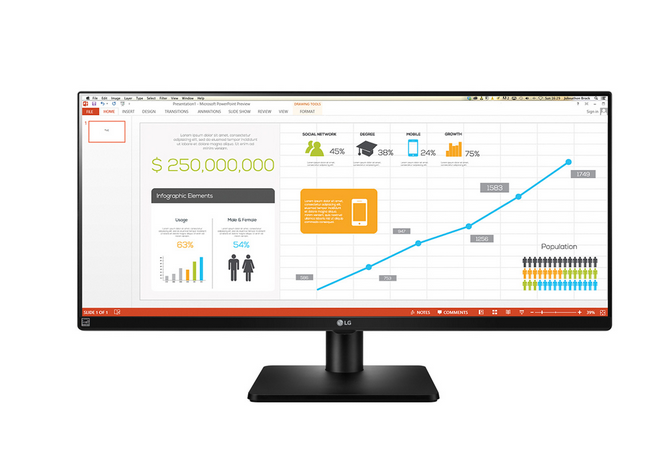
LG 34UC97-S bei Marcus
Preis im Handel ca. 950,- €

Während sich Chris mit der 34”-Business-Variante auseinandersetzt, haben es Kai und Marcus jeweils mit 34-Zoll Curved-Display-Modellen zu tun, die noch mehr auf die Bedürfnisse von professionellen Anwendern ausgerichtet sind und insgesamt auch einige Pixel mehr darstellen können.
Vorbemerkung
Nachdem klar war, wer sich der Herausforderung stellen wird und auch, wer sinnbildlich und stellvertretend für welche Anwender-Szenarien / Zielgruppen steht, wurden uns die drei Monitore zeitnah zugeschickt und der Test begann. Wir prüfen sämtliche Funktionen natürlich mit dem Fokus auf die Produktion von Audio- und auch Video-Inhalten. Wer wissen möchte, ob sich Call of Duty dank Curved Design und 34-Zoll, 21:9 Widescreen wirklich besser spielen lässt, wird mit diesem Test also eher enttäuscht werden … Wir untergliedern die „Aufwärm-“, oder besser Umstellungsphase mit den Monitoren in die folgenden Teilaspekte:
1. Aufbau und Installation der Hard- & Software
Marcus
Ich bekam für meinen Beitrag zur Fallstudie einen 34“-Widescreen-Monitor im Curved-Design geschickt und war wirklich überrascht von der kompakten Verpackung, in die der LG 34UC97-S samt Standfuß untergebracht war - ebenso vom geringen Gesamtgewicht. Mein Einsatzort für den Monitor ist mein Homestudio: Ich habe für den Testzeitraum das Studio etwas umgebaut. Im Normalfall ist ein 27“ iMac meine Studiozentrale, flankiert von Nearfield-Abhören und einem tiefen Schreibtisch mit allerhand Geräten, wie Audio-Interface, Controllern, Keyboards etc.
Vor kurzem habe ich mir allerdings ein aktuelles MacBook Pro dazu gekauft, das ich als schlankes, mobiles Produktionssystem mit konfektionierter Software bespielt habe und das mir mit seinem 15”-Monitor im Studiokontext etwas wenig Übersicht bietet. Ich entschied mich also dafür, den iMac umzusiedeln und das MacBook fürs erste mit zugeklapptem Display und mit externer Tastatur sowie Maus mit dem 34”-Monitor zu betreiben. Das bedeutet 86,36 cm Bildschirmdiagonale und ein Seitenverhältnis von 21:9 als Präsentationsfläche von DAW, Plug-Ins und anderer Inhalte - ich freue mich darauf! Für den schnellen Aufbau des Monitors benötigte ich in meinem überfüllten Raum zwei zusätzliche Hände, da ich den Monitor nicht auf den Boden legen wollte. So gelang der Aufbau innerhalb weniger Minuten spielend, und der Monitor war sowohl an der richtigen Position aufgestellt, als auch korrekt ausgerichtet. Dabei ist sein geringes Gewicht ein riesiger Vorteil. Da die Panels empfindlich auf Fingerabdrücke bzw. generell auf Druck reagieren, bietet LG im Lieferumfang jedoch auch eine Montage-Unterlage.
Der Lieferumfang des Monitors umfasst:

Der gesamte Vorgang vom Auspacken, bis hin zur Inbetriebnahme nach Download und Installation dauert weniger als 30 Minuten. Danach benötigte ich noch etwa 5 weitere Minuten, bis ich alle Software-Einstellungen und Monitor-Anpassungen initial für mich justiert hatte. Mehr zur Menüführung am Joystick beschreibe ich den Specials gegen Ende des Berichts. Wer den Monitor an die Wand montieren will, der kann sich bei LG eine zusätzliche VESA Adapterplatte kostenlos bestellen - das finde ich im Sinne einer Festinstallation sehr cool.
Kai
Wer kennt es nicht: Da sitzt man vor seinem Monitor, steckt mitten in einer Audio- / Video-Produktion und blickt in die Tiefen des Arrangements, um Clips zu schneiden, zu bearbeiten, etc.. Der Blick wandert der Zeitleiste folgend immer weiter nach rechts und schwupps hört der Bildschirm auf – nun muss der Mauszeiger entweder schnell auf die Scroll-Leiste, oder das Bild springt an den Anfang zurück und man ist u. U. aus dem Konzept gebracht! Ein zweiter oder dritter Monitor ist eine mögliche Lösung, um die Ansicht des Arrangements physikalisch zu erweitern. Allerdings muss man ab dann mit unschönen Trennbalken leben, die besonders dann störend sind, wenn diese direkt in der Blickfeld-Mitte liegen. Vermutlich sehnten sich schon zur Jahrtausendwende Produzenten nach einem 21:9 Widescreen-Monitor – seit geraumer Zeit sind diese Panels glücklicher Weise in verschiedenen Größen und Qualitätsstufen im günstigen Massenmarkt angekommen. Für meinen Test steht mir der LG 34UC87M-B zur Verfügung, ein 21:9-Widescreen-IPS-Monitor mit 34-Zoll Bildschirmdiagonale (87cm) im Curved-Design. Musste ich bis dato meine Arbeit noch mit zwei zehn Jahre alten 22-Zoll-Monitoren verrichten, kann ich das Arbeitsbild nun um einen schicken Widescreen-Monitor aufhübschen, der mir fast die gleiche Bildschirm-Breite bereitstellt.


Geliefert wird der LG 34UC87M-B mit einem Netzkabel, externen Netzteil, Kurzbedienungsanleitung, Handbuch auf CD, Treiber-CD und zwei Kabeln (HDMI & DisplayPort). Die Installation verläuft völlig reibungslos: Monitor auf den Boden legen und den höhenverstellbaren Standfuß mit den entsprechenden Schrauben befestigen. Aufstellen, mitgeliefertes Netz- und DisplayPort-Kabel mit dem Monitor verbinden, Treiber (unter Windows) installieren und fertig. Entgegen meiner Erwartung muss man keinen Schalter o.Ä. betätigen, um den Monitor in der Höhe verstellen oder im Winkel neigen zu können. Alles läuft butterweich und hält wie von Geisterhand bombenfest. Sehr gut! Mithilfe des optionalen ''Multi Monitor Standfuß AMS8700'' könnte ich zudem einen zweiten kompatiblen LG-Monitor über dem ersten platzieren und ebenfalls neigen. Noch etwas irritiert bestaune ich die üppige und ungewohnte Anschlussfreudigkeit auf der Rückseite: 2x HDMI, 2x Thunderbolt, 1x DisplayPort, 3x USB (1x Upstream, 2x Downstream), Audio-Out (Miniklinke) und 1x IR-In/Out-Anschluss.

Da die Monitore die Bilddarstellung von zwei Computern gleichzeitig unterstützen (genannt PPB), gibt es die HDMI-Verbindung in doppelter Ausführung. Die beiden Thunderbolt-Schnittstellen der beiden 87er und 97er Modelle hingegen dienen dem Daisy-Chaining, sodass die Bildübertragung einen Thunderbolt-Port in Anspruch nimmt, während der zweite Port beispielsweise für eine externe Thunderbolt-Festplatte genutzt werden kann. Verbinde ich Monitor und PC via USB, fungiert der Bildschirm auch als USB-Hub und erlaubt mir das Anklemmen von zwei USB-Geräten an die freien Slots des Monitors. Die moderne DisplayPort-Schnittstelle ist natürlich auch vorzufinden, wodurch der Monitor eine höhere Farbdarstellung gewährleisten kann (1.073 Mrd. bei DisplayPort; 16,7 Mio. bei HDMI).
Ein Kopfhörer- und IR-Anschluss runden die Ausstattung ab.
Chris
Der Monitor wurde in einem sehr schlanken Paket geliefert. Deutlich prangt die Schrift “LG Life’s Good” und ein Bild eines 21:9 UltraWide Monitors auf der Verpackung. Aus der Verpackung kam der Monitor, das Teleskop-Bein, der Standfuß, das Zubehör für die Montage, das Netzteil, 1 USB 3-Kabel, 1 DisplayPort-Kabel und eine knappe Bedienungsanleitung mit den Installationsdiscs. Aufbau und Installation gingen sehr leicht von der Hand. Der Monitor lässt sich alleine ohne weitere Hilfe mit etwas Platz aufbauen. Ich habe ihn mit dem Panel nach unten auf eine Unterlage auf den Boden gelegt. So kann der Monitor beim Befestigen des Standfußes nicht umfallen. Die vier Schrauben zur Befestigung des Teleskop-Beins passen perfekt durch die Bohrungen der Befestigungsplatte und drehen sich ohne Mühe in die vorgesehenen VESA100-Gewinde. Der Standfuß wird an dem Teleskop-Rohr eingeklickt und mit einer Schraube, die am Standfuß fixiert ist, verbunden. Die Schraube besitzt einen Sicherheitsbügel, den man prima zum Eindrehen verwenden kann und dabei auch dafür sorgt, dass die Schraube kein Eigenleben entwickelt oder sich selbstständig bei häufigem Bewegen des Monitors ausdreht. Mit eben solcher Leichtigkeit hat die Installation der Software geklappt. Ich installierte die Software Screen Split, Dual Controller und True Color Finder. Der Monitor wurde sofort richtig von meinem MacBook Pro erkannt und ich konnte sofort den Monitor für meine Arbeit verwenden. Der gesamt Aufbau mit Installation hat bei mir weniger als eine halbe Stunde gedauert. Enthusiastisch und gespannt, ob die bisherige Leichtigkeit in den Produktionssituation bestehen bleibt, schauen ich dem weiteren Testverlauf entgegen.
2. Qualität (Verarbeitung & Panel & Energie-Effizienz)
Marcus
Damit ein Monitor in dieser Größe entsprechend leicht ist, muss man beim Materialmix auf robuste Kunststoffe zurückgreifen. Der im Verhältnis schwerste und gefühlt einzig massive Bereich des Monitors ist sein Standfuß, der über Schrauben sicher am Monitor befestigt wird. Das gebogene Kunststoff-Gehäuse verdient sich richtig gute Noten - meine Höchstnoten würde das Gehäuse erhalten, wenn die geraden 90°-Kanten am Gehäuse leicht abgerundet wären und keinerlei Grate aufweisen würden. Das Anschlussfeld der Rückseite könnte zudem einen etwas strapazierfähigeren Kunststoff gebrauchen - ich bin mit einem Thunderbolt-Kabel beim Anstecken leicht abgerutscht und habe prompt eine Kratzer hinterlassen - der ist zwar kaum sichtbar und kann vermutlich wegpoliert werden - aber da die verwendete Kraft bei nahe Null war, überraschte mich der Kratzer dann schon. Die Buchsen selbst sitzen super. Ich habe bislang schon viele Konfigurationen ausprobiert und scheue mich keinesfalls umzustecken – allerdings mittlerweile mit Sichtkontakt, um weitere Kratzer zu vermeiden.

Das IPS-Display hat keine Pixelfehler im Auslieferungszustand und stellt absolut fehlerfrei dar. Hier gibt es in Puncto Verarbeitung nichts zu meckern. Ich habe meinen Monitor per Thunderbolt verbunden und fahre das Display dabei mit der vollen Auflösung von 3.440 x 1.440 Pixel. Der leichte Ausleuchtungseffekt in den Ecken bei schwarzem Monitor habe ich schlimmer erwartet.
Kai
Die Bildqualität ist für meine Augen sehr gut, allerdings bin ich kein Grafiker und kann meine Aussage eben nur auf die Audio- und Videoschnitt-Arbeit beschränken. Die Farben werden kräftig und gleichmäßig dargestellt. Auch aus unterschiedlichen Perspektiven bleibt der positive Farbeindruck erhalten. In einer dunklen Umgebung und einem komplett schwarzen Bild wird die Ausleuchtung in den Ecken leicht sichtbar, was mich aber selbst beim Filme-Schauen nicht störte. Während der normalen Arbeit bei Tageslicht ist dieser Effekt nicht sichtbar. Auch das Arbeiten mit unterschiedlichen Auflösungen wird vom LG 34UC87M-B gut umgesetzt: entweder wird die neu aufgelöste Ansicht um zwei schwarze Balken ergänzt oder komplett dem Widescreen angepasst. Der gut 1,5 cm breite Rahmen, der erst sichtbar wird, wenn der Monitor eingeschaltet wird, traf mich etwas unvorbereitet. Ich bin davon ausgegangen, dass es nahezu keinen sichtbaren Rahmen gibt, genauso, wie es der ‘’Offline’’-Zustand vermuten lässt. Da habe ich falsch gedacht - schade eigentlich.
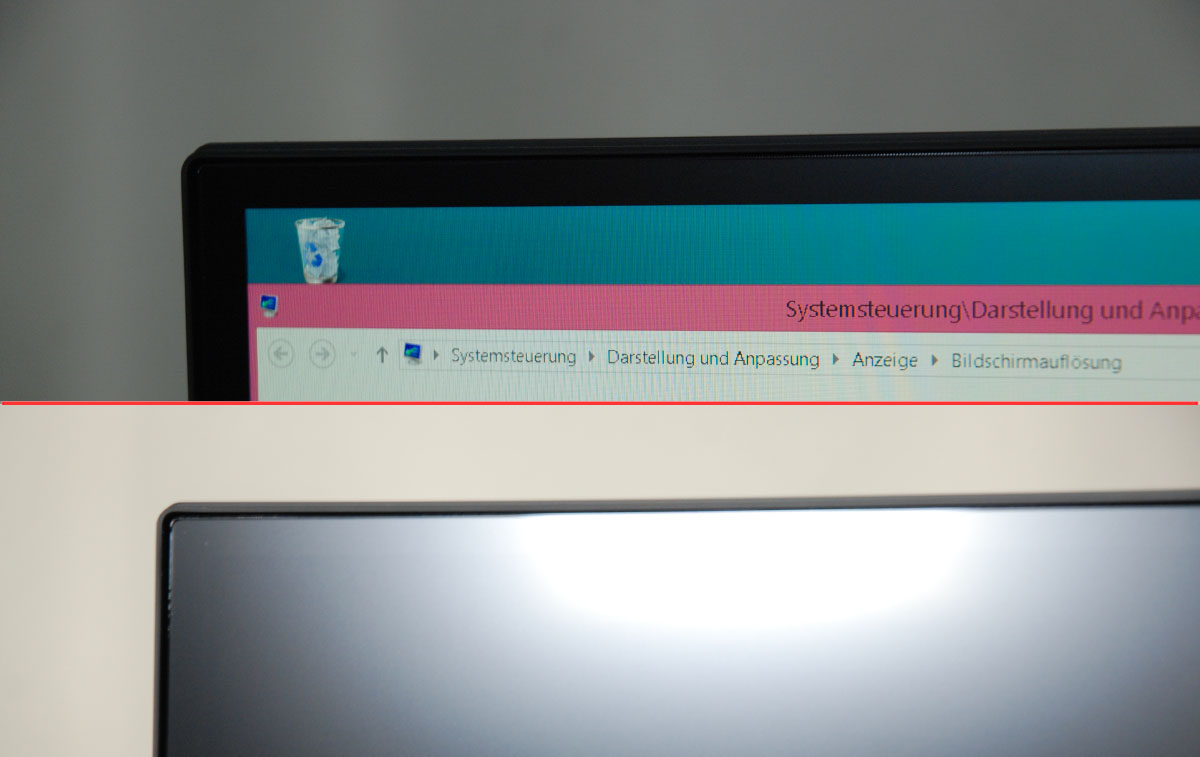
Die Verarbeitung des Monitors ist in Ordnung, nicht mehr und nicht weniger. Der Standfuß und das Teleskop-Rohr sind absolut stabil, auch das Neigen oder die Höhenverstellung verläuft butterweich. Vom Gehäuse selbst hätte ich etwas mehr erwartet, denn es fühlt sich genauso an, wie das Gehäuse meiner alten TFTs, die 2006 jeweils rund 240 Euro gekostet haben. Die Anschlussbuchsen sind wiederum so gut verarbeitet, dass ich beim häufigen Kabelwechsel keine Sorgen habe, dass mir irgendwann eine Buchse wegbricht. Auch der Joystick ist wesentlich hochwertiger, als auf den ersten Blick vermutet.
Chris
Die Verarbeitungsqualität ist gut. Die Rückseite des Monitors fühlt sich etwas rau an. Die Anschlüsse sind ordentlich in dem Gehäuse integriert. Wobei ich dennoch nur sehr vorsichtig Kabel ein- und ausstecken werde. Die Höhenverstellung funktioniert einwandfrei, leider jedoch mit leichten Kratzgeräuschen. Der Monitor wird fest in der eingestellten Position gehalten und bei der Bewegung in die gewünschte Position angenehm abgedämpft. Die Ausrichtung (Neigung, etc.) wirkt etwas wackelig und man muss auch das eine oder andere Mal nachbessern, bis der Monitor so steht, wie man ihn gerne haben möchte. Das Gehäuse wirkt dabei etwas günstiger, als der Preis des Monitors vermittelt. Besonders die Abdeckung des Standfußes ist eine einfache Plastikabdeckung. Hier würde ich mir etwas hochwertigere Materialien wünschen.
Display
Das Panel ist sehr hochwertig und sauber in das Gehäuse eingearbeitet. Die Ausleuchtung ist gut. Die Ecken sind bei einem schwarzen Bild nicht mehr vollständig schwarz. Das liegt an der Größe des Bildschirms und dem flachen Panel. Aus manchen Betrachtungswinkeln zeigt sich ein leichter IPS-Glow-Effekt. Kontrast und Helligkeit sind in weiten Bereichen einstell- und nutzbar. Die Bildhomogenität geht ebenfalls total in Ordnung. Für die Audioanwendung gibt es hier gar nichts auszusetzen. (Für HighEnd Grafik und Color-Grading ist sicherlich eine höhere Bildhomogenität wünschenswert.) Nach der Kalibrierung wird der Farbraum (RGB) gut abgedeckt. Auch die Parameter wie Helligkeit, Kontrast, Gamma, etc. im Zusammenspiel können überzeugen. Eine professionelle Bildbearbeitung ist mit diesem Panel durchaus möglich. Die Interpolation funktioniert gut. Das ist wichtig für die Darstellungen von kleineren Auflösungen. 16:9 mit 1.929 x 1.080 Pixel wird sogar ohne Interpolation dargestellt. Es gibt einfach zwei schwarze Balken links und rechts. 720p wird ebenfalls mit zwei schwarzen Balken angezeigt. Ich hatte den Eindruck, dass bei dieser Auflösung das Bild leicht unscharf ist. Die Reaktions- und Latenzzeit ist in Ordnung. Bei der Verwendung mit verschiedenen Signalen und Geräten (MacBook Pro, PlayStation, PC, Spiele, Audioanwendungen, Grafikanwendungen, Filme), konnte ich für mich keine Nachteile ausmachen. Leichte Schlieren gibt es manchmal, die nicht störend sind. Würde der Monitor eine höhere Rate besitzen z.B. 120 Hz oder 144 Hz, gäbe es diese nicht. Für ambitionierte Gamer ist ein schnellerer Farbwechsel und geringere Latenzzeit wahrscheinlich wünschenswert. Für das Arbeiten mit Audioanwendungen und Grafikanwendungen, auch im Bereich Post Production, besitzt der Monitor allerdings gute Werte.
Der Rahmen ist oben und an den Seiten nur etwa 1 mm dick. Unten hat der Rahmen eine Dicke von gut 2 cm. In Betrieb wird nicht die gesamte Fläche des Panels genutzt. Es entsteht ein etwa 1cm dicker Rand oben und an den Seiten. Unten ist der Rand dann nur etwa 0,5 cm dick. Die Darstellung ist sehr gut. Das Bild hat kräftige Farben, einen sehr hohen Kontrast und ist scharf. IPS-Glitzern konnte ich keines ausmachen. Mit der Auflösung von 2.560 x 1.080 Pixel hat der Monitor eine Pixeldichte von ca. 82 ppi. Das bedeutet, dass die Pixeldichte nicht sehr fein ist. Das merke ich besonders im Vergleich zum Retina Display meines Rechners. Eine UHD oder WQHD-Auflösung ist da wesentlich feiner (Die Auflösung der beiden anderen Bildschirme liegt bei 3.440 x 1.440 Pixel und erzeugt eine wesentlich größere Pixeldichte von etwa 110ppi). Durch die geringere Pixeldichte sind Skalierungen nicht so gut darstellbar. Die Lesbarkeit von Schrift bleibt und ist sehr angenehm.
Schade, dass der Monitor nicht die selbe Auflösung wie die beiden gebogenen Geschwister bietet. Die Monitore haben verschieden Modi für die Bilddarstellung. So gibt es zum Beispiel Voreinstellung wie “Cinema”, “Game” und “Reader”. Die “Reader”-Einstellung ist sehr angenehm bei längerem Arbeiten, da die Blauwerte des emittierten Lichts deutlich reduziert werden.
Geringer Energiebedarf

Die Monitore haben bei voller Helligkeit eine Leistungsaufnahme zwischen 46 W und maximal 53 W. Im StandBy und im ausgeschalteten Zustand sind es dann nur noch etwa 0,5 W. Das sind sehr gute Werte für einen Monitor dieser Größe. Den vollen Helligkeitswert wird man nur selten benötigen und so hat man durchschnittlich in der Praxis eine Leistungsaufnahme um etwa 30 W.
Erstes Fazit:
Kai Da ich vorzugsweise mit Ableton Live arbeite, nutze ich diese DAW für meinen ersten Eindruck. Ohne große Überlegung ist für mich klar, dass die Session-Ansicht die linke Hälfte und die Arrangement-Ansicht die rechte Hälfte des Monitors einnehmen wird.

Zum Glück unterstützt die DAW seit Version 9 das unabhängige Verteilen der beiden Haupt-Ansichten, Ableton 8-Nutzer hätten hier das Nachsehen und einen Grund mehr, um upzugraden.
Starrte ich vor der 34-Zoll-Ära noch direkt auf die beiden Trennbalken meiner beiden 22-Zoll-Monitore, genieße ich nun die freie Sicht auf die beiden Ansichten der Session- und Arrangement-View. Meine Augen sagen ausdrücklich danke und geben dem Ergonomie-Verkaufsargument von LG einen zustimmenden Zwinker zurück. Ob das Curved-Design diesen Wohlfühl-Faktor merklich unterstützt, kann ich noch nicht abschließend beurteilen - angenehm ist sie definitiv, diese dezente Krümmung. Gegenüber den beiden alten 22-Zoll-Monitoren fällt der erste Eindruck daher absolut positiv aus, denn nicht nur der enorme Platz ohne Trennbalken ist ein wahrer Segen, auch die Farbtiefe ist deutlich besser und über den gesamten Bildschirm konstant – obwohl ich zwei identisch Monitore hatte, gab es hinsichtlich der Bildqualität und Farbdarstellung einen deutlichen Unterschied, der mit zunehmenden Alter gefühlt schlimmer wurde.


Zudem konnte ich die alten Monitore nur bedingt neigen, eine Höhenverstellung gab es auch nicht. Da ist der LG 34UC87M-B schon deutlich flexibler.
Marcus Nach dem flüssigen Initiationsvorgang habe ich mich erstaunlich schnell an die große Anzeigefläche gewöhnt. Bei manchen Anwendungen bin ich verblüfft, wie viel ich auf einmal optisch erfasse. Vielleicht ist das nur psychologischer Aspekt, aber hey – es ist alles erlaubt, was gefällt und weiter bringt, oder?
Die Audioproduktion mit einer Single-Screen DAW ist im Vergleich zur Arbeit am 15” Display ein pures Vergnügen und begeistert mich. Meine erste DAW am Laptop ist Studio One 3 und macht im Testlauf einfach noch mehr Spaß, als auf dem Laptop-Display. Gerade habe ich auch Logic Pro X installiert und werde mir das Verhalten an beiden DAWs im zweiten Teil genauer ansehen. Ich bin auch gespannt, wie viele Plug-Ins ich mir sinnvoll auf dem Display pinnen kann, bis es unübersichtlich wird. Die mannigfaltigen Anschlussmöglichkeiten dieses Monitors gefallen mir nachhaltig. Schließlich kann man nicht immer nur arbeiten, sondern schaut sich auch mal gerne einen guten Film oder spielt etwas...
Den Leistungsaspekt muss ich mir noch einmal genauer ansehen. Erstens ist das Display sehr lichtstark und ich fahre es selbst am Tag bei seitlicher Sonneneinstrahlung nur mit maximal 50% Helligkeit – im Umkehrschluss muss das eine stark reduzierte Leistungsaufnahme bedeuten. Meine Schätzung liegt hier bei deutlich unter 30 Watt, was ich als sehr gut empfinde Leistungshunger beweisen bislang zuvorderst die Spezial-Softwares von LG im Mac-Verbund. Eine erste Rückfrage ergab, dass es ein Software-Bug ist, der mit der aktuellsten Software behoben sein soll – mehr dazu in Teil 2 des Erfahrungsberichtes!
Chris
Der Business-Monitor von LG macht seinem Namen alle Ehre. Es handelt sich hierbei um ein wahres Arbeitsgerät. Die Möglichkeit zwei Quellen anzuschließen und sich auch zeitgleich anzeigen zu lassen ist ein Gewinn für jede Multitasking-Situation und eröffnet auch neue Workflow-Möglichkeiten. Das 21:9 Format und die angenehm große Auflösung machen Spass. Vor allem kann ich jetzt die vielen Fenster gleichzeitig anzeigen lassen und muss nicht immer einzelne ein- und ausblenden. Der Funktionsumfang und die Einstellungsmöglichkeiten inkl. der Split-Screen-Option scheinen auf den ersten Blick gut geeignet zu sein für die Audioproduktion. Der Monitor wird ordentlich verpackt geliefert und der Aufbau dauert nur wenige Minuten. Die Verarbeitungsqualität ist ok, jedoch hatte ich etwas mehr erwartet im Hinblick auf den Preis. Schade finde ich auch, dass der Business-Monitor nicht die gleiche Auflösung bietet wie seine beiden geschwungenen Geschwister. Ich freue mich auf die weiteren Detailtests und wie sich das Display und die Dual-Controller-Funktion in einer Audioproduktion schlägt – mehr dazu in Teil 2 des Erfahrungsberichtes! Technische Spezifikationen der Monitore
Specials
Screen Split Funktion
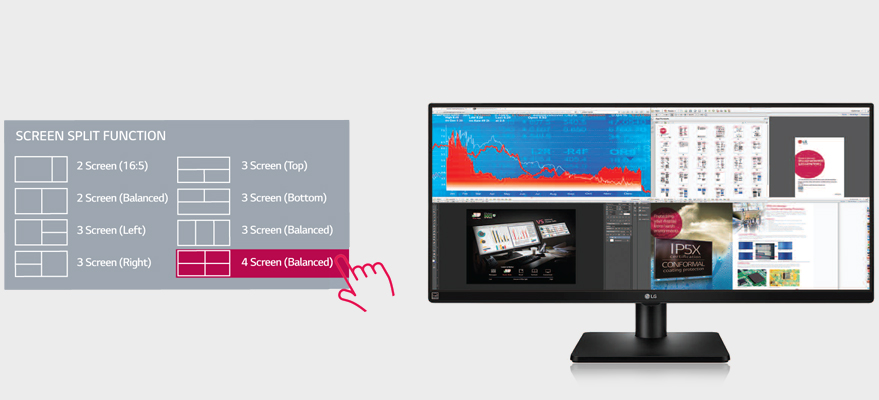
Um dem manuellen Verschieben von Programm-Fenstern in ''die richtige Ecke'' des riesigen Displays entgegenzukommen, hat LG die Software Screen Split entwickelt. Diese teilt den Widescreen in bis zu vier dynamische Fenster, in denen Programme oder Ordner das jeweilig adressierte Fenster automatisch ausfüllen. Beispielsweise ließen sich Arranger und Mixer von Studio One vertikal verteilen. Werden die Trennbalken vom Nutzer skaliert, sollen die jeweiligen Programm-Fenster automatisch ''mitgehen'' und das manuelle ''Nachskalieren'' überflüssig machen. Unterschiedliche Splitting-Vorlagen versprechen ein effizienteres Arbeiten und machen Lust auf die Software. Wie sich dieser Workflow-Helfer in der Praxis schlägt, zeigen wir im 2. Teil des Berichts.
Was ist Dual LinkUp und Dual Controller?
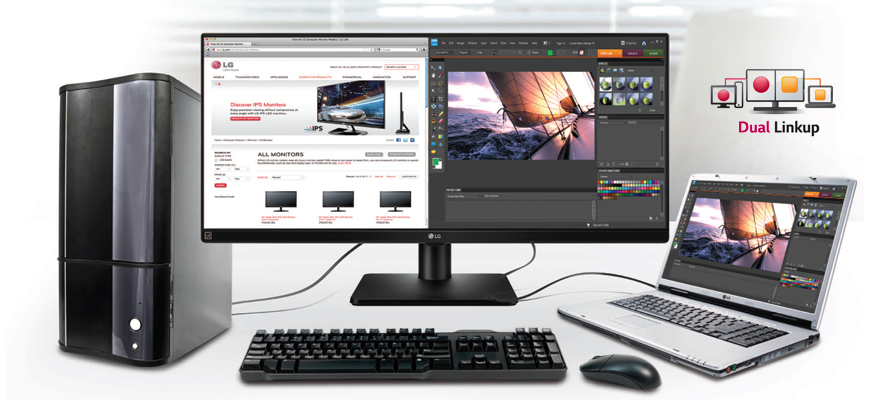
Es kommt relativ häufig vor, dass man in der professionellen Audioproduktion mit mehreren Rechnern arbeitet. Da gibt es den Hauptrechner für die DAW und das komplette Studiosetup und dann noch das Laptop als Zuspieler, Sample-Maschine oder auch für die Geschäftsabwickung und Kommunikation, die oft zeitgleich passiert. Die Anwendungsmöglichkeiten mit mehreren Rechnern zu arbeiten sind vielfältig und können auch von Tag zu Tag wechseln. LG geht hier helfend zur Hand und bietet die Funktion des Dual LinkUp und einen Dual Controller. Diese Kombination ermöglicht eine Multitasking-Umgebung in der beide angeschlossenen Rechner mittels der Dual Controller-Software mit nur einer Maus und Tastatur gesteuert werden können. Der LG-Monitor kann im Dual LinkUp-Modus zwei angeschlossene Quellen anzeigen. Dabei wird der Bildschirm mittig geteilt und ein Computer wird links und der andere rechts angezeigt. Eine sehr praktische Funktion verspricht dabei die Verbindung der beiden Rechner durch die Controller-Software. So können Daten von einem Rechner auf den anderen per Drag & Drop direkt in eine Anwendung übertragen werden. Den Einsatz und die sinnvolle Umsetzung schauen wir uns in Teil 2 dieses Berichtes genauer an.
Die Auflösungen
Durch das Ultrawide-Screen-Format 21:9 bieten alle Monitore eine höhere Auflösung, besonders in der Breite. Das bedeutet, dass mehr Inhalte nebeneinander dargestellt werden können. Während zum Beispiel eine FullHD Darstellung mit einer Auflösung von 1.920 x 1.080 Pixel (16:9) gestaltet ist, zeigt der Business-Monitor 34UB67 2.560 Pixel in der Breite und eine Auflösung von 1.080p in der Höhe. Das sind 640 Pixel mehr. Durch das Display-Format also ein zusätzliches Drittel mehr gegenüber der FullHD Auflösung. Die beiden Curved Displays besitzen eine Auflösung von 3.440 x 1.440 Pixel im 21:9 Format. Das sind 1.520 Pixel mehr in der Breite und 360 Pixel mehr in der Höhe. Diese QHD-Auflösung kann über die doppelte Bildinformation im Vergleich zu FullHD darstellen. Auch bei diesen geschwungenen Monitoren hat man ein Drittel mehr Bildschirmbreite zur Darstellung der Inhalte im Vergleich zu einem 16:9 Monitor. Die maximale Auflösung der Monitore wird mit dem Thunderbolt- oder DisplayPort-Anschluss erreicht. Bei dem Businessmonitor 34UB67 kann auch die DVI-D (Dual Link) Schnittstelle verwendet werden. Die maximale Auflösung von diesem Standard liegt bei 2.560 x 1.600. Wer auf die HDMI-Verbindung zurückgreifen möchte, muss sich mit einer Auflösung von maximal 1.920 x 1.080 begnügen und einem Bildformat von 16:9.
OSD und Bedienung per Joystick (On Screen Display)
Der kleine und unscheinbare 3-D Joystick, den LG mittig an der Display-Unterseite verbaut hat, erweist sich schnell als äußerst hilfreicher Partner im Umgang mit den zahlreichen Einstellungsmöglichkeiten in der Bildschirmanzeige (OSD) der Monitore.
Mit einem einfachen Druck auf den Joystick öffnet sich die erste Ebene des Bedienmenüs. Die Auswahl der Menüs erfolgt intuitiv über die Joystick-Navigation.
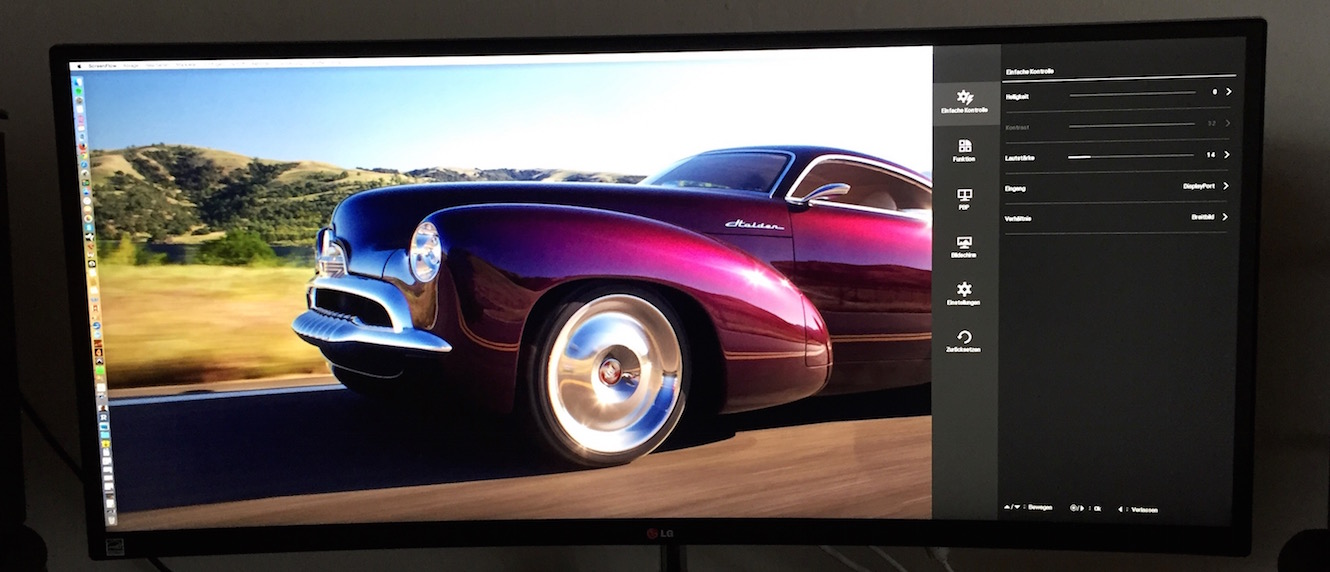
Hier habe ich die Möglichkeit den Monitor auszuschalten, in die drei Bereiche Menü, MaxxAudio und PBP zu navigieren oder zentral angeordnet über die Fläche „Verlassen“ das Menü wieder zu verlassen.
Drücke ich lange auf den Joystick, schalte ich damit den Monitor aus. Bewege ich den Joystick auf die rechte oder linke Seite, dann kann ich die Lautstärke des im Monitor integrierten Lautsprecher-Systems ändern oder auch ausschalten. Das Hauptmenü erreiche ich über die Auswahl Menü – hier sind in Untermenüs auch die beiden anderen Top-Level-Punkte MaxxAudio und PBP eingegliedert, der Icons auf obersten Ebene damit nur eine Abkürzung darstellen. Im ersten Punkt „Einfache Kontrolle“ befinden sich die essentiellen Features, hier kann ich sozusagen Schnelleinstellungen zu den Funktionen Helligkeit, Kontrast, Lautstärke, Eingangswahl und Seitenverhältnis vornehmen. Benötigt man feinkörnigere Optionen, dann navigiert man sich an der linken Seitenleiste des Menüs zum entsprechenden Punkt. Hinter „Funktion“ findet man die Optionen für MaxxAudio, der Audiostufe des Monitors, die übrigens auf einer Lizenz von Waves Audio Ltd läuft, dem altbekannten Player unserer Branche aus Isreal. Dieses Feature-Set wurde mit einem technischen GRAMMY Award ausgezeichnet und stellt eine Reihe von Soundtools zur Verfügung, die das Hörerlebnis über die integrierten Lautsprecher verbessern sollen.
Des Weiteren kann ich hier den Lese- und Bildmodus wählen und die Energiesparoptionen umschalten.
Hinter PBP verbirgt sich die weiter oben beschriebene Funktion der über DualLink verbundenen zwei Eingänge – also die Darstellungshierachie der empfangenen Bilder von zwei Quellgeräten auf dem einen Monitor. Im folgenden Punkt Bildschirm kann ich die Bildschärfe justieren, den Schwarzwert (Versatzstufe bei HDMI) einstellen und die Reaktionszeit des Panels meinen Anwendungen anpassen. Hoch hilft hier bei der flüssigen Darstellung von schnell wechselnden Inhalten wie Spielen. Für die Audio-Produktion benötigen wir die Einstellung kaum oder höchstens mit der Einstellung „Mittel“. Auch der Bereich der Farbanpassung beschäftigt den Audio-Produzenten nicht häufig. Dennoch bietet LG an dieser Stelle zahlreiche Möglichkeiten zur Leuchtkraft (Gamma), Farbtemperatur, RGB und der Einstellung im Sechsfarbenraum. Im abschließenden Punkt Einstellungen sind grundlegende Funktionen untergebracht:
OSD-Sprache, Optionen der Power-LED, Zeitspannenangabe bis zum automatischen Standby, Ein-/Ausschalten von DisplayPort 1.2 und die OSD-Sperre.
Preis im Handel ca. 900€

LG 34UB67-B bei Chris
Preis im Handel ca. 450€
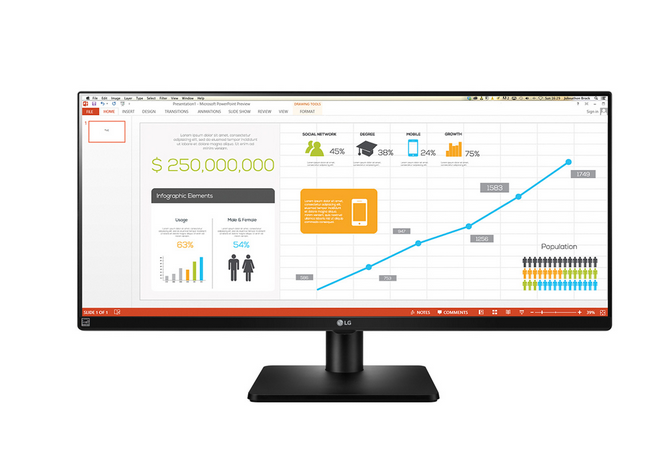
LG 34UC97-S bei Marcus
Preis im Handel ca. 950,- €

Während sich Chris mit der 34”-Business-Variante auseinandersetzt, haben es Kai und Marcus jeweils mit 34-Zoll Curved-Display-Modellen zu tun, die noch mehr auf die Bedürfnisse von professionellen Anwendern ausgerichtet sind und insgesamt auch einige Pixel mehr darstellen können.
Vorbemerkung
Nachdem klar war, wer sich der Herausforderung stellen wird und auch, wer sinnbildlich und stellvertretend für welche Anwender-Szenarien / Zielgruppen steht, wurden uns die drei Monitore zeitnah zugeschickt und der Test begann. Wir prüfen sämtliche Funktionen natürlich mit dem Fokus auf die Produktion von Audio- und auch Video-Inhalten. Wer wissen möchte, ob sich Call of Duty dank Curved Design und 34-Zoll, 21:9 Widescreen wirklich besser spielen lässt, wird mit diesem Test also eher enttäuscht werden … Wir untergliedern die „Aufwärm-“, oder besser Umstellungsphase mit den Monitoren in die folgenden Teilaspekte:
- Erwartungen, Aufbau / Installation und Lieferumfang
- Qualität (Verarbeitung und Panel)
- Kurzes Einstiegstfazit
- Specials
1. Aufbau und Installation der Hard- & Software
Marcus
Ich bekam für meinen Beitrag zur Fallstudie einen 34“-Widescreen-Monitor im Curved-Design geschickt und war wirklich überrascht von der kompakten Verpackung, in die der LG 34UC97-S samt Standfuß untergebracht war - ebenso vom geringen Gesamtgewicht. Mein Einsatzort für den Monitor ist mein Homestudio: Ich habe für den Testzeitraum das Studio etwas umgebaut. Im Normalfall ist ein 27“ iMac meine Studiozentrale, flankiert von Nearfield-Abhören und einem tiefen Schreibtisch mit allerhand Geräten, wie Audio-Interface, Controllern, Keyboards etc.
Vor kurzem habe ich mir allerdings ein aktuelles MacBook Pro dazu gekauft, das ich als schlankes, mobiles Produktionssystem mit konfektionierter Software bespielt habe und das mir mit seinem 15”-Monitor im Studiokontext etwas wenig Übersicht bietet. Ich entschied mich also dafür, den iMac umzusiedeln und das MacBook fürs erste mit zugeklapptem Display und mit externer Tastatur sowie Maus mit dem 34”-Monitor zu betreiben. Das bedeutet 86,36 cm Bildschirmdiagonale und ein Seitenverhältnis von 21:9 als Präsentationsfläche von DAW, Plug-Ins und anderer Inhalte - ich freue mich darauf! Für den schnellen Aufbau des Monitors benötigte ich in meinem überfüllten Raum zwei zusätzliche Hände, da ich den Monitor nicht auf den Boden legen wollte. So gelang der Aufbau innerhalb weniger Minuten spielend, und der Monitor war sowohl an der richtigen Position aufgestellt, als auch korrekt ausgerichtet. Dabei ist sein geringes Gewicht ein riesiger Vorteil. Da die Panels empfindlich auf Fingerabdrücke bzw. generell auf Druck reagieren, bietet LG im Lieferumfang jedoch auch eine Montage-Unterlage.
Der Lieferumfang des Monitors umfasst:
- das 34” Panel
- einen silbernen Standfuß (nicht höhenverstellbar)
- ein externes Netzteil
- ein HDMI-Kabel
- ein Displayport-Kabel
- mehrere Handbücher
- mehrere CD-ROMs
- eine Montage-Unterlage

Der gesamte Vorgang vom Auspacken, bis hin zur Inbetriebnahme nach Download und Installation dauert weniger als 30 Minuten. Danach benötigte ich noch etwa 5 weitere Minuten, bis ich alle Software-Einstellungen und Monitor-Anpassungen initial für mich justiert hatte. Mehr zur Menüführung am Joystick beschreibe ich den Specials gegen Ende des Berichts. Wer den Monitor an die Wand montieren will, der kann sich bei LG eine zusätzliche VESA Adapterplatte kostenlos bestellen - das finde ich im Sinne einer Festinstallation sehr cool.
Kai
Wer kennt es nicht: Da sitzt man vor seinem Monitor, steckt mitten in einer Audio- / Video-Produktion und blickt in die Tiefen des Arrangements, um Clips zu schneiden, zu bearbeiten, etc.. Der Blick wandert der Zeitleiste folgend immer weiter nach rechts und schwupps hört der Bildschirm auf – nun muss der Mauszeiger entweder schnell auf die Scroll-Leiste, oder das Bild springt an den Anfang zurück und man ist u. U. aus dem Konzept gebracht! Ein zweiter oder dritter Monitor ist eine mögliche Lösung, um die Ansicht des Arrangements physikalisch zu erweitern. Allerdings muss man ab dann mit unschönen Trennbalken leben, die besonders dann störend sind, wenn diese direkt in der Blickfeld-Mitte liegen. Vermutlich sehnten sich schon zur Jahrtausendwende Produzenten nach einem 21:9 Widescreen-Monitor – seit geraumer Zeit sind diese Panels glücklicher Weise in verschiedenen Größen und Qualitätsstufen im günstigen Massenmarkt angekommen. Für meinen Test steht mir der LG 34UC87M-B zur Verfügung, ein 21:9-Widescreen-IPS-Monitor mit 34-Zoll Bildschirmdiagonale (87cm) im Curved-Design. Musste ich bis dato meine Arbeit noch mit zwei zehn Jahre alten 22-Zoll-Monitoren verrichten, kann ich das Arbeitsbild nun um einen schicken Widescreen-Monitor aufhübschen, der mir fast die gleiche Bildschirm-Breite bereitstellt.


Geliefert wird der LG 34UC87M-B mit einem Netzkabel, externen Netzteil, Kurzbedienungsanleitung, Handbuch auf CD, Treiber-CD und zwei Kabeln (HDMI & DisplayPort). Die Installation verläuft völlig reibungslos: Monitor auf den Boden legen und den höhenverstellbaren Standfuß mit den entsprechenden Schrauben befestigen. Aufstellen, mitgeliefertes Netz- und DisplayPort-Kabel mit dem Monitor verbinden, Treiber (unter Windows) installieren und fertig. Entgegen meiner Erwartung muss man keinen Schalter o.Ä. betätigen, um den Monitor in der Höhe verstellen oder im Winkel neigen zu können. Alles läuft butterweich und hält wie von Geisterhand bombenfest. Sehr gut! Mithilfe des optionalen ''Multi Monitor Standfuß AMS8700'' könnte ich zudem einen zweiten kompatiblen LG-Monitor über dem ersten platzieren und ebenfalls neigen. Noch etwas irritiert bestaune ich die üppige und ungewohnte Anschlussfreudigkeit auf der Rückseite: 2x HDMI, 2x Thunderbolt, 1x DisplayPort, 3x USB (1x Upstream, 2x Downstream), Audio-Out (Miniklinke) und 1x IR-In/Out-Anschluss.

Da die Monitore die Bilddarstellung von zwei Computern gleichzeitig unterstützen (genannt PPB), gibt es die HDMI-Verbindung in doppelter Ausführung. Die beiden Thunderbolt-Schnittstellen der beiden 87er und 97er Modelle hingegen dienen dem Daisy-Chaining, sodass die Bildübertragung einen Thunderbolt-Port in Anspruch nimmt, während der zweite Port beispielsweise für eine externe Thunderbolt-Festplatte genutzt werden kann. Verbinde ich Monitor und PC via USB, fungiert der Bildschirm auch als USB-Hub und erlaubt mir das Anklemmen von zwei USB-Geräten an die freien Slots des Monitors. Die moderne DisplayPort-Schnittstelle ist natürlich auch vorzufinden, wodurch der Monitor eine höhere Farbdarstellung gewährleisten kann (1.073 Mrd. bei DisplayPort; 16,7 Mio. bei HDMI).
Ein Kopfhörer- und IR-Anschluss runden die Ausstattung ab.
Chris
Der Monitor wurde in einem sehr schlanken Paket geliefert. Deutlich prangt die Schrift “LG Life’s Good” und ein Bild eines 21:9 UltraWide Monitors auf der Verpackung. Aus der Verpackung kam der Monitor, das Teleskop-Bein, der Standfuß, das Zubehör für die Montage, das Netzteil, 1 USB 3-Kabel, 1 DisplayPort-Kabel und eine knappe Bedienungsanleitung mit den Installationsdiscs. Aufbau und Installation gingen sehr leicht von der Hand. Der Monitor lässt sich alleine ohne weitere Hilfe mit etwas Platz aufbauen. Ich habe ihn mit dem Panel nach unten auf eine Unterlage auf den Boden gelegt. So kann der Monitor beim Befestigen des Standfußes nicht umfallen. Die vier Schrauben zur Befestigung des Teleskop-Beins passen perfekt durch die Bohrungen der Befestigungsplatte und drehen sich ohne Mühe in die vorgesehenen VESA100-Gewinde. Der Standfuß wird an dem Teleskop-Rohr eingeklickt und mit einer Schraube, die am Standfuß fixiert ist, verbunden. Die Schraube besitzt einen Sicherheitsbügel, den man prima zum Eindrehen verwenden kann und dabei auch dafür sorgt, dass die Schraube kein Eigenleben entwickelt oder sich selbstständig bei häufigem Bewegen des Monitors ausdreht. Mit eben solcher Leichtigkeit hat die Installation der Software geklappt. Ich installierte die Software Screen Split, Dual Controller und True Color Finder. Der Monitor wurde sofort richtig von meinem MacBook Pro erkannt und ich konnte sofort den Monitor für meine Arbeit verwenden. Der gesamt Aufbau mit Installation hat bei mir weniger als eine halbe Stunde gedauert. Enthusiastisch und gespannt, ob die bisherige Leichtigkeit in den Produktionssituation bestehen bleibt, schauen ich dem weiteren Testverlauf entgegen.
2. Qualität (Verarbeitung & Panel & Energie-Effizienz)
Marcus
Damit ein Monitor in dieser Größe entsprechend leicht ist, muss man beim Materialmix auf robuste Kunststoffe zurückgreifen. Der im Verhältnis schwerste und gefühlt einzig massive Bereich des Monitors ist sein Standfuß, der über Schrauben sicher am Monitor befestigt wird. Das gebogene Kunststoff-Gehäuse verdient sich richtig gute Noten - meine Höchstnoten würde das Gehäuse erhalten, wenn die geraden 90°-Kanten am Gehäuse leicht abgerundet wären und keinerlei Grate aufweisen würden. Das Anschlussfeld der Rückseite könnte zudem einen etwas strapazierfähigeren Kunststoff gebrauchen - ich bin mit einem Thunderbolt-Kabel beim Anstecken leicht abgerutscht und habe prompt eine Kratzer hinterlassen - der ist zwar kaum sichtbar und kann vermutlich wegpoliert werden - aber da die verwendete Kraft bei nahe Null war, überraschte mich der Kratzer dann schon. Die Buchsen selbst sitzen super. Ich habe bislang schon viele Konfigurationen ausprobiert und scheue mich keinesfalls umzustecken – allerdings mittlerweile mit Sichtkontakt, um weitere Kratzer zu vermeiden.

Das IPS-Display hat keine Pixelfehler im Auslieferungszustand und stellt absolut fehlerfrei dar. Hier gibt es in Puncto Verarbeitung nichts zu meckern. Ich habe meinen Monitor per Thunderbolt verbunden und fahre das Display dabei mit der vollen Auflösung von 3.440 x 1.440 Pixel. Der leichte Ausleuchtungseffekt in den Ecken bei schwarzem Monitor habe ich schlimmer erwartet.
Kai
Die Bildqualität ist für meine Augen sehr gut, allerdings bin ich kein Grafiker und kann meine Aussage eben nur auf die Audio- und Videoschnitt-Arbeit beschränken. Die Farben werden kräftig und gleichmäßig dargestellt. Auch aus unterschiedlichen Perspektiven bleibt der positive Farbeindruck erhalten. In einer dunklen Umgebung und einem komplett schwarzen Bild wird die Ausleuchtung in den Ecken leicht sichtbar, was mich aber selbst beim Filme-Schauen nicht störte. Während der normalen Arbeit bei Tageslicht ist dieser Effekt nicht sichtbar. Auch das Arbeiten mit unterschiedlichen Auflösungen wird vom LG 34UC87M-B gut umgesetzt: entweder wird die neu aufgelöste Ansicht um zwei schwarze Balken ergänzt oder komplett dem Widescreen angepasst. Der gut 1,5 cm breite Rahmen, der erst sichtbar wird, wenn der Monitor eingeschaltet wird, traf mich etwas unvorbereitet. Ich bin davon ausgegangen, dass es nahezu keinen sichtbaren Rahmen gibt, genauso, wie es der ‘’Offline’’-Zustand vermuten lässt. Da habe ich falsch gedacht - schade eigentlich.
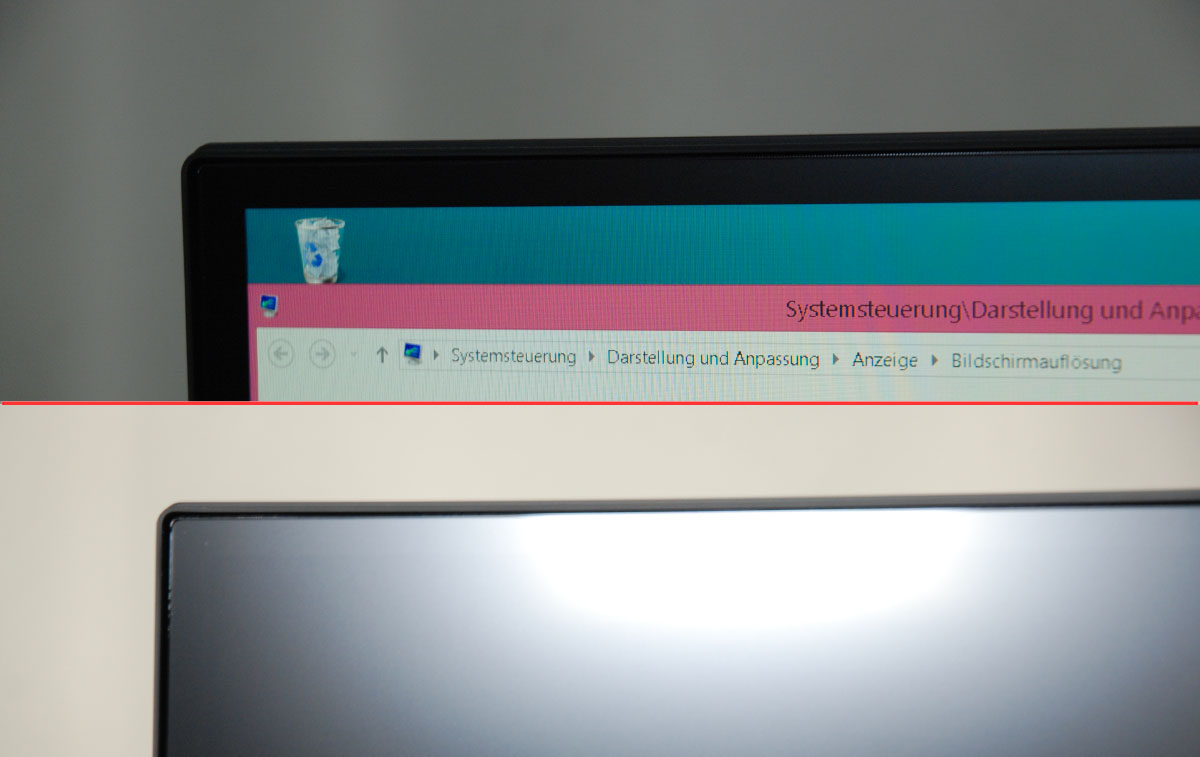
Die Verarbeitung des Monitors ist in Ordnung, nicht mehr und nicht weniger. Der Standfuß und das Teleskop-Rohr sind absolut stabil, auch das Neigen oder die Höhenverstellung verläuft butterweich. Vom Gehäuse selbst hätte ich etwas mehr erwartet, denn es fühlt sich genauso an, wie das Gehäuse meiner alten TFTs, die 2006 jeweils rund 240 Euro gekostet haben. Die Anschlussbuchsen sind wiederum so gut verarbeitet, dass ich beim häufigen Kabelwechsel keine Sorgen habe, dass mir irgendwann eine Buchse wegbricht. Auch der Joystick ist wesentlich hochwertiger, als auf den ersten Blick vermutet.
Chris
Die Verarbeitungsqualität ist gut. Die Rückseite des Monitors fühlt sich etwas rau an. Die Anschlüsse sind ordentlich in dem Gehäuse integriert. Wobei ich dennoch nur sehr vorsichtig Kabel ein- und ausstecken werde. Die Höhenverstellung funktioniert einwandfrei, leider jedoch mit leichten Kratzgeräuschen. Der Monitor wird fest in der eingestellten Position gehalten und bei der Bewegung in die gewünschte Position angenehm abgedämpft. Die Ausrichtung (Neigung, etc.) wirkt etwas wackelig und man muss auch das eine oder andere Mal nachbessern, bis der Monitor so steht, wie man ihn gerne haben möchte. Das Gehäuse wirkt dabei etwas günstiger, als der Preis des Monitors vermittelt. Besonders die Abdeckung des Standfußes ist eine einfache Plastikabdeckung. Hier würde ich mir etwas hochwertigere Materialien wünschen.
Display
Das Panel ist sehr hochwertig und sauber in das Gehäuse eingearbeitet. Die Ausleuchtung ist gut. Die Ecken sind bei einem schwarzen Bild nicht mehr vollständig schwarz. Das liegt an der Größe des Bildschirms und dem flachen Panel. Aus manchen Betrachtungswinkeln zeigt sich ein leichter IPS-Glow-Effekt. Kontrast und Helligkeit sind in weiten Bereichen einstell- und nutzbar. Die Bildhomogenität geht ebenfalls total in Ordnung. Für die Audioanwendung gibt es hier gar nichts auszusetzen. (Für HighEnd Grafik und Color-Grading ist sicherlich eine höhere Bildhomogenität wünschenswert.) Nach der Kalibrierung wird der Farbraum (RGB) gut abgedeckt. Auch die Parameter wie Helligkeit, Kontrast, Gamma, etc. im Zusammenspiel können überzeugen. Eine professionelle Bildbearbeitung ist mit diesem Panel durchaus möglich. Die Interpolation funktioniert gut. Das ist wichtig für die Darstellungen von kleineren Auflösungen. 16:9 mit 1.929 x 1.080 Pixel wird sogar ohne Interpolation dargestellt. Es gibt einfach zwei schwarze Balken links und rechts. 720p wird ebenfalls mit zwei schwarzen Balken angezeigt. Ich hatte den Eindruck, dass bei dieser Auflösung das Bild leicht unscharf ist. Die Reaktions- und Latenzzeit ist in Ordnung. Bei der Verwendung mit verschiedenen Signalen und Geräten (MacBook Pro, PlayStation, PC, Spiele, Audioanwendungen, Grafikanwendungen, Filme), konnte ich für mich keine Nachteile ausmachen. Leichte Schlieren gibt es manchmal, die nicht störend sind. Würde der Monitor eine höhere Rate besitzen z.B. 120 Hz oder 144 Hz, gäbe es diese nicht. Für ambitionierte Gamer ist ein schnellerer Farbwechsel und geringere Latenzzeit wahrscheinlich wünschenswert. Für das Arbeiten mit Audioanwendungen und Grafikanwendungen, auch im Bereich Post Production, besitzt der Monitor allerdings gute Werte.
Der Rahmen ist oben und an den Seiten nur etwa 1 mm dick. Unten hat der Rahmen eine Dicke von gut 2 cm. In Betrieb wird nicht die gesamte Fläche des Panels genutzt. Es entsteht ein etwa 1cm dicker Rand oben und an den Seiten. Unten ist der Rand dann nur etwa 0,5 cm dick. Die Darstellung ist sehr gut. Das Bild hat kräftige Farben, einen sehr hohen Kontrast und ist scharf. IPS-Glitzern konnte ich keines ausmachen. Mit der Auflösung von 2.560 x 1.080 Pixel hat der Monitor eine Pixeldichte von ca. 82 ppi. Das bedeutet, dass die Pixeldichte nicht sehr fein ist. Das merke ich besonders im Vergleich zum Retina Display meines Rechners. Eine UHD oder WQHD-Auflösung ist da wesentlich feiner (Die Auflösung der beiden anderen Bildschirme liegt bei 3.440 x 1.440 Pixel und erzeugt eine wesentlich größere Pixeldichte von etwa 110ppi). Durch die geringere Pixeldichte sind Skalierungen nicht so gut darstellbar. Die Lesbarkeit von Schrift bleibt und ist sehr angenehm.
Schade, dass der Monitor nicht die selbe Auflösung wie die beiden gebogenen Geschwister bietet. Die Monitore haben verschieden Modi für die Bilddarstellung. So gibt es zum Beispiel Voreinstellung wie “Cinema”, “Game” und “Reader”. Die “Reader”-Einstellung ist sehr angenehm bei längerem Arbeiten, da die Blauwerte des emittierten Lichts deutlich reduziert werden.
Geringer Energiebedarf

Die Monitore haben bei voller Helligkeit eine Leistungsaufnahme zwischen 46 W und maximal 53 W. Im StandBy und im ausgeschalteten Zustand sind es dann nur noch etwa 0,5 W. Das sind sehr gute Werte für einen Monitor dieser Größe. Den vollen Helligkeitswert wird man nur selten benötigen und so hat man durchschnittlich in der Praxis eine Leistungsaufnahme um etwa 30 W.
Erstes Fazit:
Kai Da ich vorzugsweise mit Ableton Live arbeite, nutze ich diese DAW für meinen ersten Eindruck. Ohne große Überlegung ist für mich klar, dass die Session-Ansicht die linke Hälfte und die Arrangement-Ansicht die rechte Hälfte des Monitors einnehmen wird.

Zum Glück unterstützt die DAW seit Version 9 das unabhängige Verteilen der beiden Haupt-Ansichten, Ableton 8-Nutzer hätten hier das Nachsehen und einen Grund mehr, um upzugraden.
Starrte ich vor der 34-Zoll-Ära noch direkt auf die beiden Trennbalken meiner beiden 22-Zoll-Monitore, genieße ich nun die freie Sicht auf die beiden Ansichten der Session- und Arrangement-View. Meine Augen sagen ausdrücklich danke und geben dem Ergonomie-Verkaufsargument von LG einen zustimmenden Zwinker zurück. Ob das Curved-Design diesen Wohlfühl-Faktor merklich unterstützt, kann ich noch nicht abschließend beurteilen - angenehm ist sie definitiv, diese dezente Krümmung. Gegenüber den beiden alten 22-Zoll-Monitoren fällt der erste Eindruck daher absolut positiv aus, denn nicht nur der enorme Platz ohne Trennbalken ist ein wahrer Segen, auch die Farbtiefe ist deutlich besser und über den gesamten Bildschirm konstant – obwohl ich zwei identisch Monitore hatte, gab es hinsichtlich der Bildqualität und Farbdarstellung einen deutlichen Unterschied, der mit zunehmenden Alter gefühlt schlimmer wurde.


Zudem konnte ich die alten Monitore nur bedingt neigen, eine Höhenverstellung gab es auch nicht. Da ist der LG 34UC87M-B schon deutlich flexibler.
Marcus Nach dem flüssigen Initiationsvorgang habe ich mich erstaunlich schnell an die große Anzeigefläche gewöhnt. Bei manchen Anwendungen bin ich verblüfft, wie viel ich auf einmal optisch erfasse. Vielleicht ist das nur psychologischer Aspekt, aber hey – es ist alles erlaubt, was gefällt und weiter bringt, oder?
Die Audioproduktion mit einer Single-Screen DAW ist im Vergleich zur Arbeit am 15” Display ein pures Vergnügen und begeistert mich. Meine erste DAW am Laptop ist Studio One 3 und macht im Testlauf einfach noch mehr Spaß, als auf dem Laptop-Display. Gerade habe ich auch Logic Pro X installiert und werde mir das Verhalten an beiden DAWs im zweiten Teil genauer ansehen. Ich bin auch gespannt, wie viele Plug-Ins ich mir sinnvoll auf dem Display pinnen kann, bis es unübersichtlich wird. Die mannigfaltigen Anschlussmöglichkeiten dieses Monitors gefallen mir nachhaltig. Schließlich kann man nicht immer nur arbeiten, sondern schaut sich auch mal gerne einen guten Film oder spielt etwas...
Den Leistungsaspekt muss ich mir noch einmal genauer ansehen. Erstens ist das Display sehr lichtstark und ich fahre es selbst am Tag bei seitlicher Sonneneinstrahlung nur mit maximal 50% Helligkeit – im Umkehrschluss muss das eine stark reduzierte Leistungsaufnahme bedeuten. Meine Schätzung liegt hier bei deutlich unter 30 Watt, was ich als sehr gut empfinde Leistungshunger beweisen bislang zuvorderst die Spezial-Softwares von LG im Mac-Verbund. Eine erste Rückfrage ergab, dass es ein Software-Bug ist, der mit der aktuellsten Software behoben sein soll – mehr dazu in Teil 2 des Erfahrungsberichtes!
Chris
Der Business-Monitor von LG macht seinem Namen alle Ehre. Es handelt sich hierbei um ein wahres Arbeitsgerät. Die Möglichkeit zwei Quellen anzuschließen und sich auch zeitgleich anzeigen zu lassen ist ein Gewinn für jede Multitasking-Situation und eröffnet auch neue Workflow-Möglichkeiten. Das 21:9 Format und die angenehm große Auflösung machen Spass. Vor allem kann ich jetzt die vielen Fenster gleichzeitig anzeigen lassen und muss nicht immer einzelne ein- und ausblenden. Der Funktionsumfang und die Einstellungsmöglichkeiten inkl. der Split-Screen-Option scheinen auf den ersten Blick gut geeignet zu sein für die Audioproduktion. Der Monitor wird ordentlich verpackt geliefert und der Aufbau dauert nur wenige Minuten. Die Verarbeitungsqualität ist ok, jedoch hatte ich etwas mehr erwartet im Hinblick auf den Preis. Schade finde ich auch, dass der Business-Monitor nicht die gleiche Auflösung bietet wie seine beiden geschwungenen Geschwister. Ich freue mich auf die weiteren Detailtests und wie sich das Display und die Dual-Controller-Funktion in einer Audioproduktion schlägt – mehr dazu in Teil 2 des Erfahrungsberichtes! Technische Spezifikationen der Monitore
Specials
Screen Split Funktion
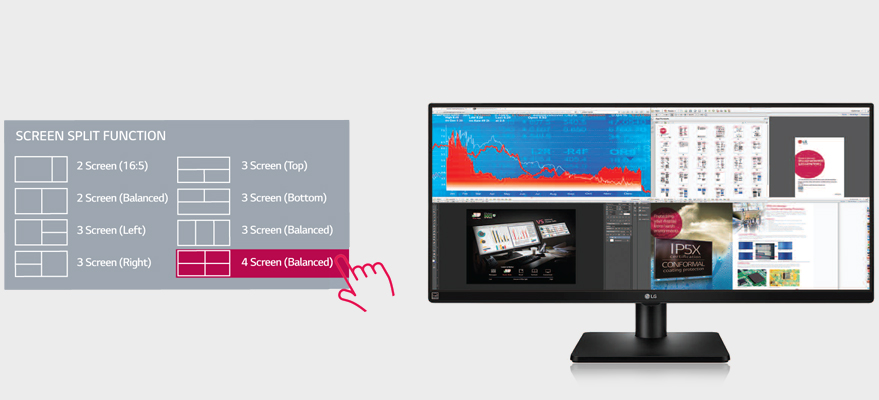
Um dem manuellen Verschieben von Programm-Fenstern in ''die richtige Ecke'' des riesigen Displays entgegenzukommen, hat LG die Software Screen Split entwickelt. Diese teilt den Widescreen in bis zu vier dynamische Fenster, in denen Programme oder Ordner das jeweilig adressierte Fenster automatisch ausfüllen. Beispielsweise ließen sich Arranger und Mixer von Studio One vertikal verteilen. Werden die Trennbalken vom Nutzer skaliert, sollen die jeweiligen Programm-Fenster automatisch ''mitgehen'' und das manuelle ''Nachskalieren'' überflüssig machen. Unterschiedliche Splitting-Vorlagen versprechen ein effizienteres Arbeiten und machen Lust auf die Software. Wie sich dieser Workflow-Helfer in der Praxis schlägt, zeigen wir im 2. Teil des Berichts.
Was ist Dual LinkUp und Dual Controller?
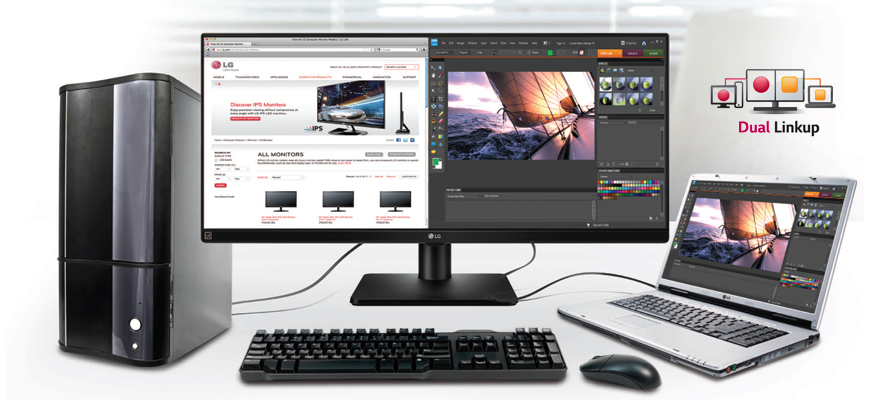
Es kommt relativ häufig vor, dass man in der professionellen Audioproduktion mit mehreren Rechnern arbeitet. Da gibt es den Hauptrechner für die DAW und das komplette Studiosetup und dann noch das Laptop als Zuspieler, Sample-Maschine oder auch für die Geschäftsabwickung und Kommunikation, die oft zeitgleich passiert. Die Anwendungsmöglichkeiten mit mehreren Rechnern zu arbeiten sind vielfältig und können auch von Tag zu Tag wechseln. LG geht hier helfend zur Hand und bietet die Funktion des Dual LinkUp und einen Dual Controller. Diese Kombination ermöglicht eine Multitasking-Umgebung in der beide angeschlossenen Rechner mittels der Dual Controller-Software mit nur einer Maus und Tastatur gesteuert werden können. Der LG-Monitor kann im Dual LinkUp-Modus zwei angeschlossene Quellen anzeigen. Dabei wird der Bildschirm mittig geteilt und ein Computer wird links und der andere rechts angezeigt. Eine sehr praktische Funktion verspricht dabei die Verbindung der beiden Rechner durch die Controller-Software. So können Daten von einem Rechner auf den anderen per Drag & Drop direkt in eine Anwendung übertragen werden. Den Einsatz und die sinnvolle Umsetzung schauen wir uns in Teil 2 dieses Berichtes genauer an.
Die Auflösungen
Durch das Ultrawide-Screen-Format 21:9 bieten alle Monitore eine höhere Auflösung, besonders in der Breite. Das bedeutet, dass mehr Inhalte nebeneinander dargestellt werden können. Während zum Beispiel eine FullHD Darstellung mit einer Auflösung von 1.920 x 1.080 Pixel (16:9) gestaltet ist, zeigt der Business-Monitor 34UB67 2.560 Pixel in der Breite und eine Auflösung von 1.080p in der Höhe. Das sind 640 Pixel mehr. Durch das Display-Format also ein zusätzliches Drittel mehr gegenüber der FullHD Auflösung. Die beiden Curved Displays besitzen eine Auflösung von 3.440 x 1.440 Pixel im 21:9 Format. Das sind 1.520 Pixel mehr in der Breite und 360 Pixel mehr in der Höhe. Diese QHD-Auflösung kann über die doppelte Bildinformation im Vergleich zu FullHD darstellen. Auch bei diesen geschwungenen Monitoren hat man ein Drittel mehr Bildschirmbreite zur Darstellung der Inhalte im Vergleich zu einem 16:9 Monitor. Die maximale Auflösung der Monitore wird mit dem Thunderbolt- oder DisplayPort-Anschluss erreicht. Bei dem Businessmonitor 34UB67 kann auch die DVI-D (Dual Link) Schnittstelle verwendet werden. Die maximale Auflösung von diesem Standard liegt bei 2.560 x 1.600. Wer auf die HDMI-Verbindung zurückgreifen möchte, muss sich mit einer Auflösung von maximal 1.920 x 1.080 begnügen und einem Bildformat von 16:9.
OSD und Bedienung per Joystick (On Screen Display)
Der kleine und unscheinbare 3-D Joystick, den LG mittig an der Display-Unterseite verbaut hat, erweist sich schnell als äußerst hilfreicher Partner im Umgang mit den zahlreichen Einstellungsmöglichkeiten in der Bildschirmanzeige (OSD) der Monitore.
Mit einem einfachen Druck auf den Joystick öffnet sich die erste Ebene des Bedienmenüs. Die Auswahl der Menüs erfolgt intuitiv über die Joystick-Navigation.
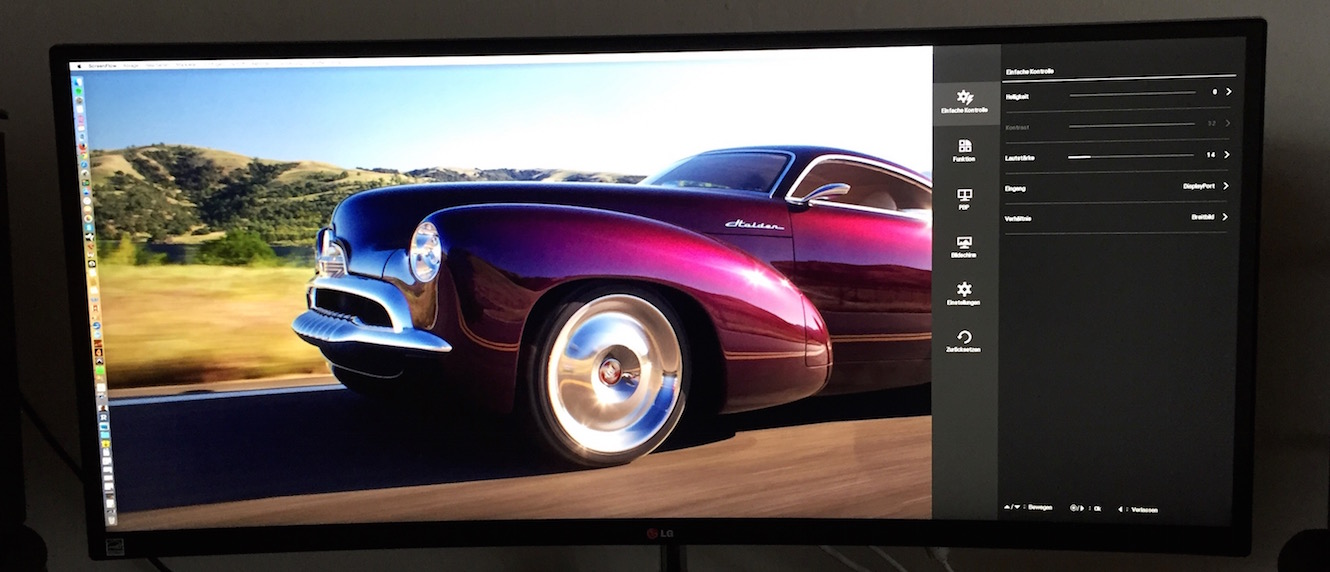
Hier habe ich die Möglichkeit den Monitor auszuschalten, in die drei Bereiche Menü, MaxxAudio und PBP zu navigieren oder zentral angeordnet über die Fläche „Verlassen“ das Menü wieder zu verlassen.
Drücke ich lange auf den Joystick, schalte ich damit den Monitor aus. Bewege ich den Joystick auf die rechte oder linke Seite, dann kann ich die Lautstärke des im Monitor integrierten Lautsprecher-Systems ändern oder auch ausschalten. Das Hauptmenü erreiche ich über die Auswahl Menü – hier sind in Untermenüs auch die beiden anderen Top-Level-Punkte MaxxAudio und PBP eingegliedert, der Icons auf obersten Ebene damit nur eine Abkürzung darstellen. Im ersten Punkt „Einfache Kontrolle“ befinden sich die essentiellen Features, hier kann ich sozusagen Schnelleinstellungen zu den Funktionen Helligkeit, Kontrast, Lautstärke, Eingangswahl und Seitenverhältnis vornehmen. Benötigt man feinkörnigere Optionen, dann navigiert man sich an der linken Seitenleiste des Menüs zum entsprechenden Punkt. Hinter „Funktion“ findet man die Optionen für MaxxAudio, der Audiostufe des Monitors, die übrigens auf einer Lizenz von Waves Audio Ltd läuft, dem altbekannten Player unserer Branche aus Isreal. Dieses Feature-Set wurde mit einem technischen GRAMMY Award ausgezeichnet und stellt eine Reihe von Soundtools zur Verfügung, die das Hörerlebnis über die integrierten Lautsprecher verbessern sollen.
Des Weiteren kann ich hier den Lese- und Bildmodus wählen und die Energiesparoptionen umschalten.
Hinter PBP verbirgt sich die weiter oben beschriebene Funktion der über DualLink verbundenen zwei Eingänge – also die Darstellungshierachie der empfangenen Bilder von zwei Quellgeräten auf dem einen Monitor. Im folgenden Punkt Bildschirm kann ich die Bildschärfe justieren, den Schwarzwert (Versatzstufe bei HDMI) einstellen und die Reaktionszeit des Panels meinen Anwendungen anpassen. Hoch hilft hier bei der flüssigen Darstellung von schnell wechselnden Inhalten wie Spielen. Für die Audio-Produktion benötigen wir die Einstellung kaum oder höchstens mit der Einstellung „Mittel“. Auch der Bereich der Farbanpassung beschäftigt den Audio-Produzenten nicht häufig. Dennoch bietet LG an dieser Stelle zahlreiche Möglichkeiten zur Leuchtkraft (Gamma), Farbtemperatur, RGB und der Einstellung im Sechsfarbenraum. Im abschließenden Punkt Einstellungen sind grundlegende Funktionen untergebracht:
OSD-Sprache, Optionen der Power-LED, Zeitspannenangabe bis zum automatischen Standby, Ein-/Ausschalten von DisplayPort 1.2 und die OSD-Sperre.
